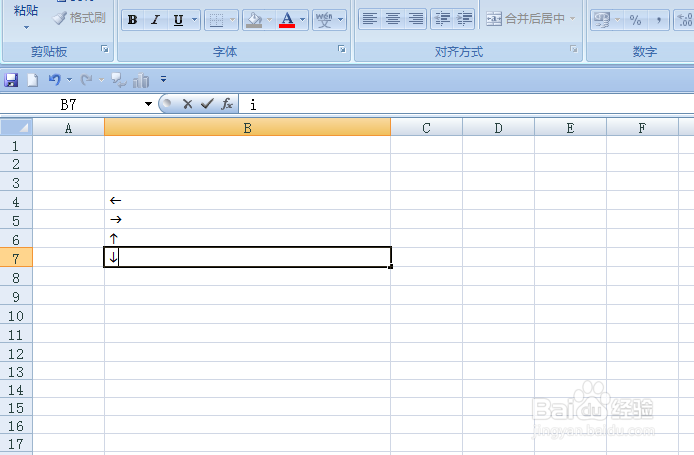1、选中要输入的单元格。
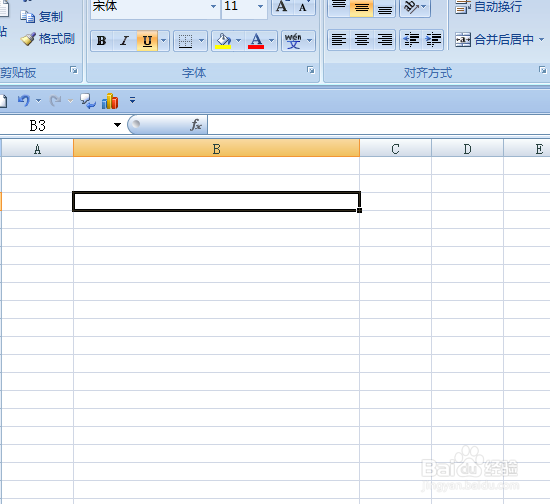
2、选中“字形”,在下拉菜单中选择“Wingdings3”选项。

3、在选中的区域中,点击“F”键,即可出现左箭头。

4、在选中的区域中,点击“G”键,即可出现右箭头。
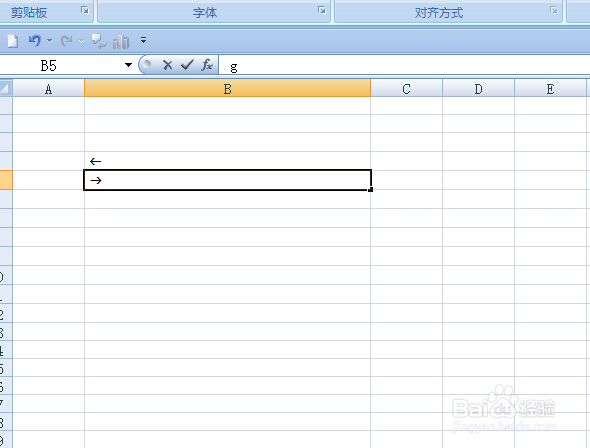
5、在选中的区域中,点击“H”键,即可出现上箭头。
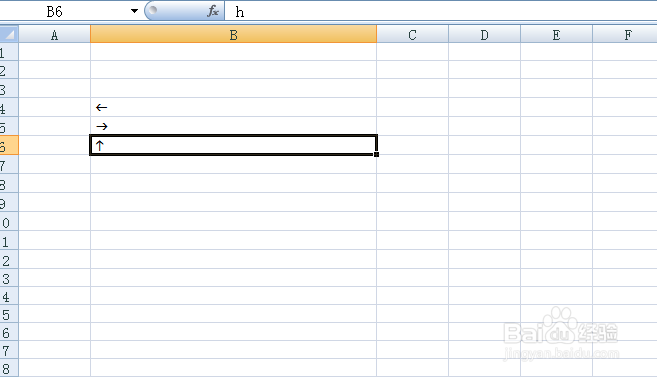
6、在选中的区域中,点击“I”键,即可出现下箭头。
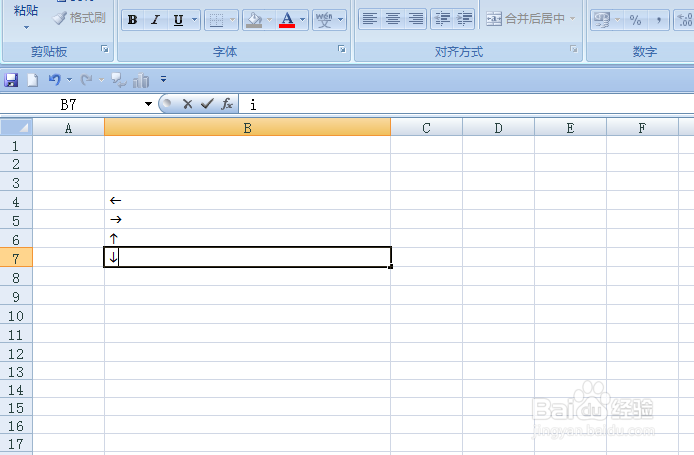
1、选中要输入的单元格。
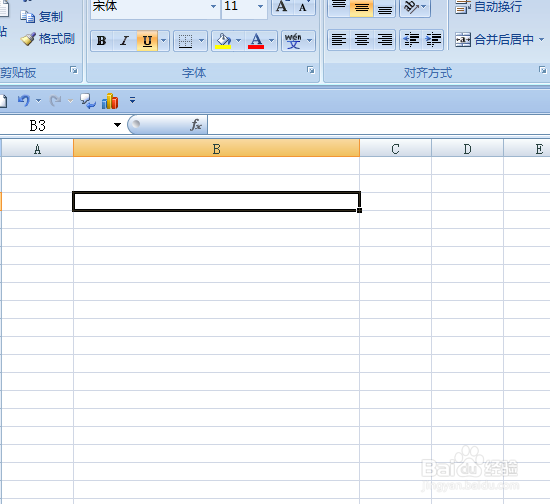
2、选中“字形”,在下拉菜单中选择“Wingdings3”选项。

3、在选中的区域中,点击“F”键,即可出现左箭头。

4、在选中的区域中,点击“G”键,即可出现右箭头。
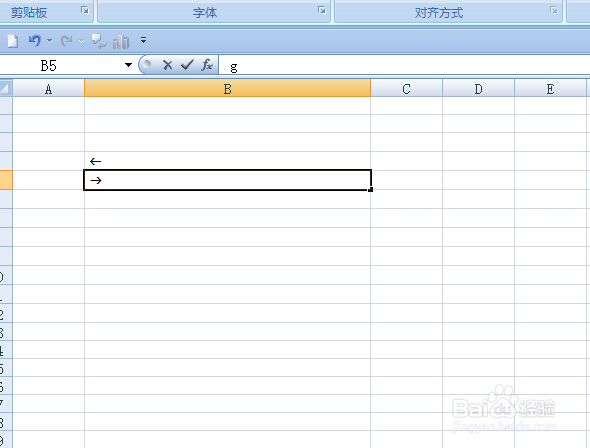
5、在选中的区域中,点击“H”键,即可出现上箭头。
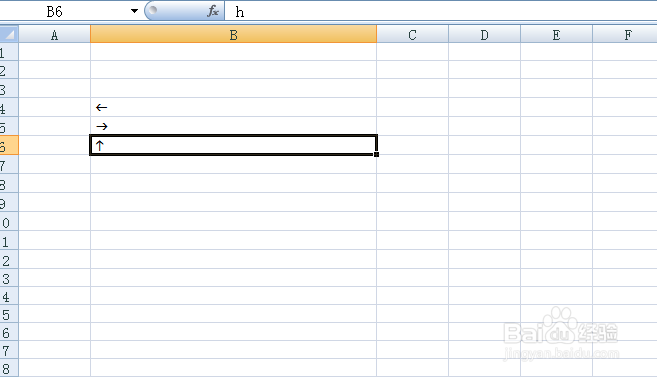
6、在选中的区域中,点击“I”键,即可出现下箭头。